
탐색기는 윈도우 PC를 사용하면서 파일과 폴더에 빠르게 접근을 할 수 있도록 도움을 주고 있습니다. 윈동우 사용 시 빼놓을 수 없는 부분이다 보니 아무렇지 않게 사용을 하고 있을 텐데요 하지만 이때 남는 기록이 하나 있습니다. 바로 최근 사용한 파일 리스트입니다. 개인이 사용하는 PC에서는 문제가 되지 않지만 공용 PC일 경우에는 사용자가 사용한 파일을 추적할 수 있기 때문에 문제가 생길 수가 있습니다. 그렇기 때문에 최근 사용한 파일리스트가 남았을 시 정리를 해주는 것이 좋은데요 이번에는 윈도우 11 탐색기 최근 사용한 파일 리스트 정리하는 방법을 알아보겠습니다.
목차
반응형
윈도우 11 탐색기 최근 사용이력 삭제
1. 탐색기를 실행하면 하단 부분에서 최근에 사용한 이력을 확인할 수가 있습니다.

2. 시용이력을 지우기 위해 탐색기 메뉴 중 옵션으로 이동해 주세요
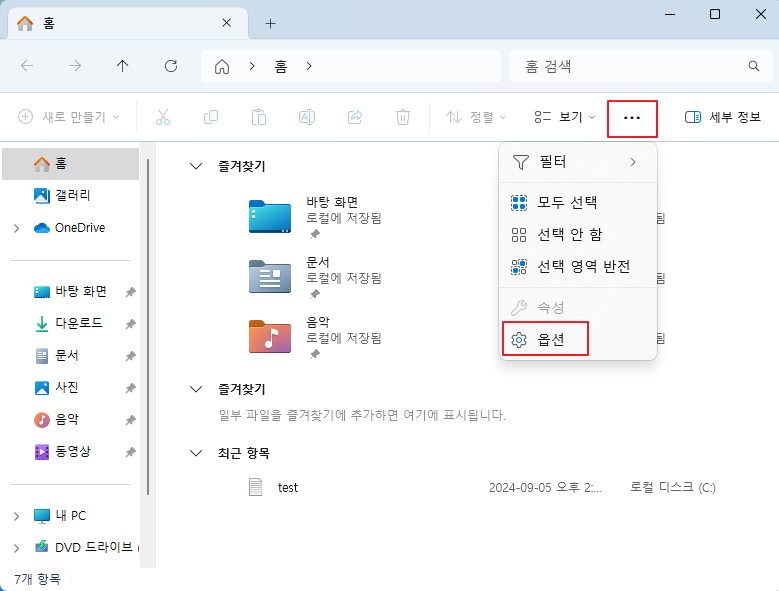
3. 폴더옵션이 실행되며 일반탭 개인정보보호에서 지우기를 클릭해 주세요 이후 확인을 클릭하여 창을 닫아주세요

4. 최근 사용한 이력이 삭제된 것을 확인할 수 있습니다.

마치며
탐색기 최근 사용이력은 신경 써서 보지 않으면 놓치기 쉬운 부분 중하나입니다. 여러 명이 사용하는 PC일 경우 이 기능을 아예 끄고 사용하시는 것을 추천드리며 이미 기록이 있을 경우에 지우고 싶으시다면 위내용을 참고하여 정리해 보기 실 바랍니다.
'IT노트 > Windows 11' 카테고리의 다른 글
| [Windows 11] 윈도우 11 탐색기 미리 보기 설정하는 방법 (5) | 2024.10.04 |
|---|---|
| [Windows 11] 윈도우 11 작업 관리자 성능 멈춤 현상 해결하는 방법 (4) | 2024.10.02 |
| [Windows 11] 윈도우 11 탐색기 새창으로 열기설정 하는 방법 (4) | 2024.10.01 |
| [Windows 11] 윈도우 11 예약된 저장소 기능 해지하는 방법 (6) | 2024.09.06 |
| [Windows 11] 윈도우 11에서 다른 사용자 계정 로그아웃 하는 방법 (0) | 2024.08.22 |
| [Windows 11] 윈도우 11 신뢰할 수 있는 사이트 추가 및 제거하는 방법 (0) | 2024.08.20 |
| [Windows 11] 윈도우 11 마이크로소프트 디펜더 예외 처리 하는 방법 (1) | 2024.08.05 |
| [Windows 11] 윈도우 11 복구 파티션 삭제 하기(Powershell 사용) (0) | 2024.08.02 |



